麥克風在 Google Meet 中無法使用?嘗試這些常見的修復

發現解決 Google Meet 麥克風問題的有效方法,包括音頻設置、驅動程序更新等技巧。

從iPhone到老式iPad,Apple 的裝置經常出現更新問題。甚至 MacBook 也存在這個問題。因此,如果您無法更新 MacBook,那麼您找到了正確的文章。除了修復 macOS 不更新的方法之外,我們還介紹了您可能面臨此問題的原因。
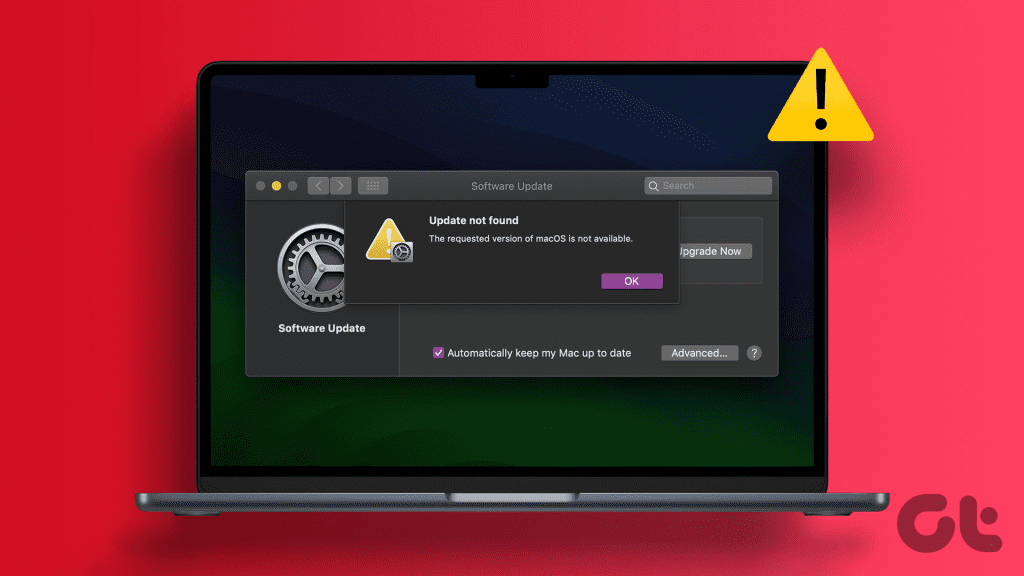
任何設備都需要更新。從基本的安全性修補程式到最新的功能和錯誤修復,更新即可完成這一切。此外,更新完善了筆記型電腦的佈局。例如,與 macOS Ventura 相比, macOS Sonoma 帶來了全新的軟體體驗。
因此,如果您的 Mac 在更新到新作業系統時遇到問題,我們建議執行各種故障排除選項。但首先要說的是。
我們知道更新設備對於消除錯誤和增強安全功能是必要的。但是,如果您無法更新 Mac,可能有以下一些原因。

此外,您的 MacBook 也可能會卡在檢查更新上,或完全不顯示軟體更新。無論如何,以下修復應該可以幫助您解決問題。
網路上的Mac用戶提到更新大腦服務進程導致了更新問題。因此,如果您有任何線上文件 - 'com.apple.mobilesoftwareupdate.updatebrainservice',最好強制退出這些文件。這樣,您就可以在 Mac 上查看任何較新的軟體更新。
第 1 步:開啟 Mac 上的活動監視器。然後,捲動或使用搜尋欄尋找具有更新大腦服務的任何進程。
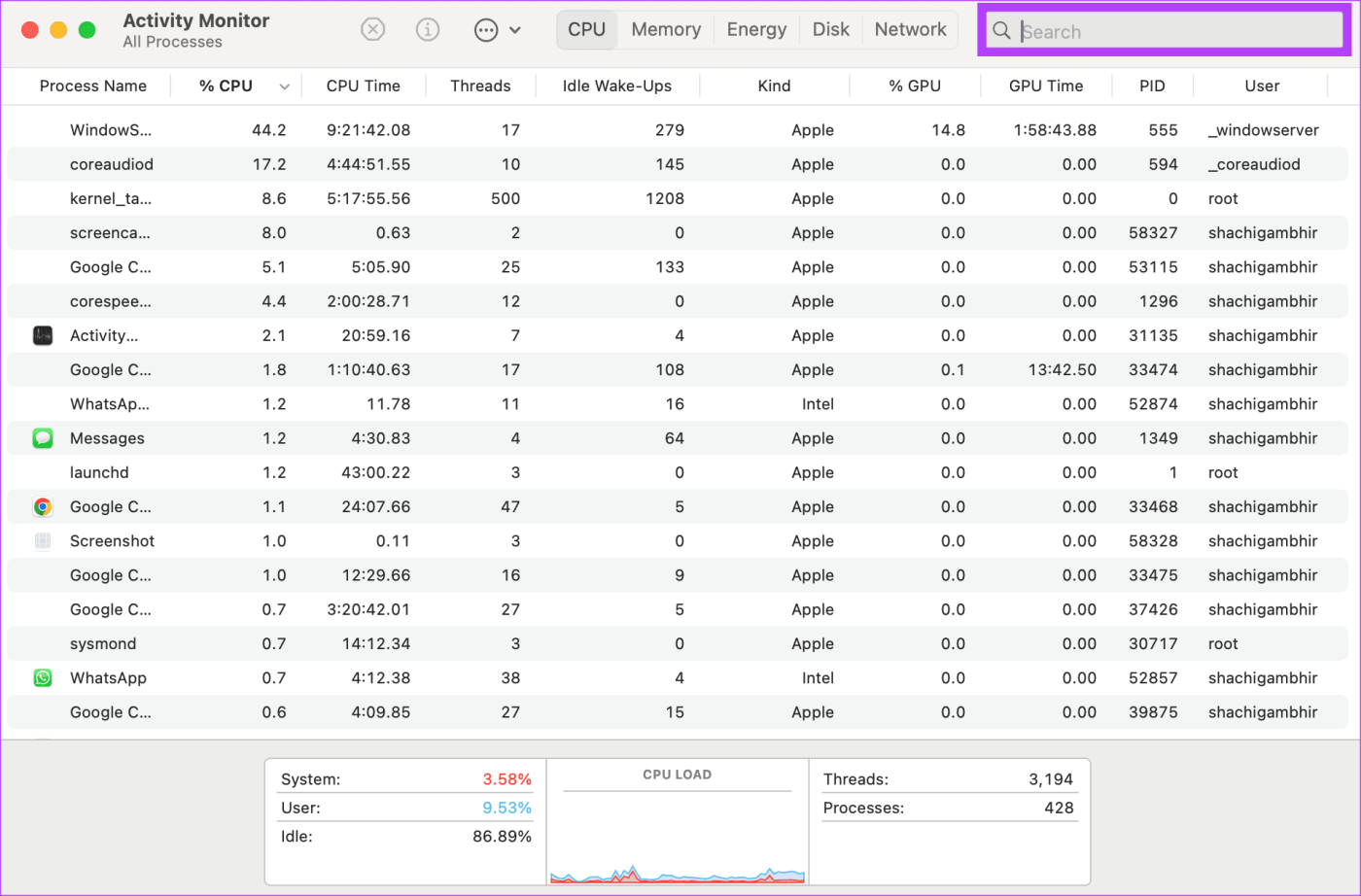
步驟 2:如果找到相關文件,請選擇它。然後,點擊停止圖示。

如果您沒有找到相關文件,請嘗試下面提到的其他故障排除選項。希望有什麼能引起共鳴。
假設我有一台大約十年前購買的 Mac。在該 Mac 上,如果我嘗試安裝最新的 macOS Sonoma - 軟體更新很可能無法完成。如果您想知道為什麼,那隻是因為非常舊的設備無法處理新功能。

因此,如果您看不到新的更新或您的 MacBook 無法檢查更新,則您的筆記型電腦很可能是舊的。如果您在下載 macOS Sonoma 時遇到困難,請檢查您的 MacBook 是否與其相容。
任何儲存更新需求。由於錯誤已被修復並安裝了新軟體,因此即使 Mac 更新也需要足夠的儲存空間。如果您無法順利更新 Mac,根本原因可能是儲存空間不足。以下介紹如何檢查 Mac 上的儲存空間。
步驟 1:開啟 Mac 上的系統設定 > 常規 > 儲存。
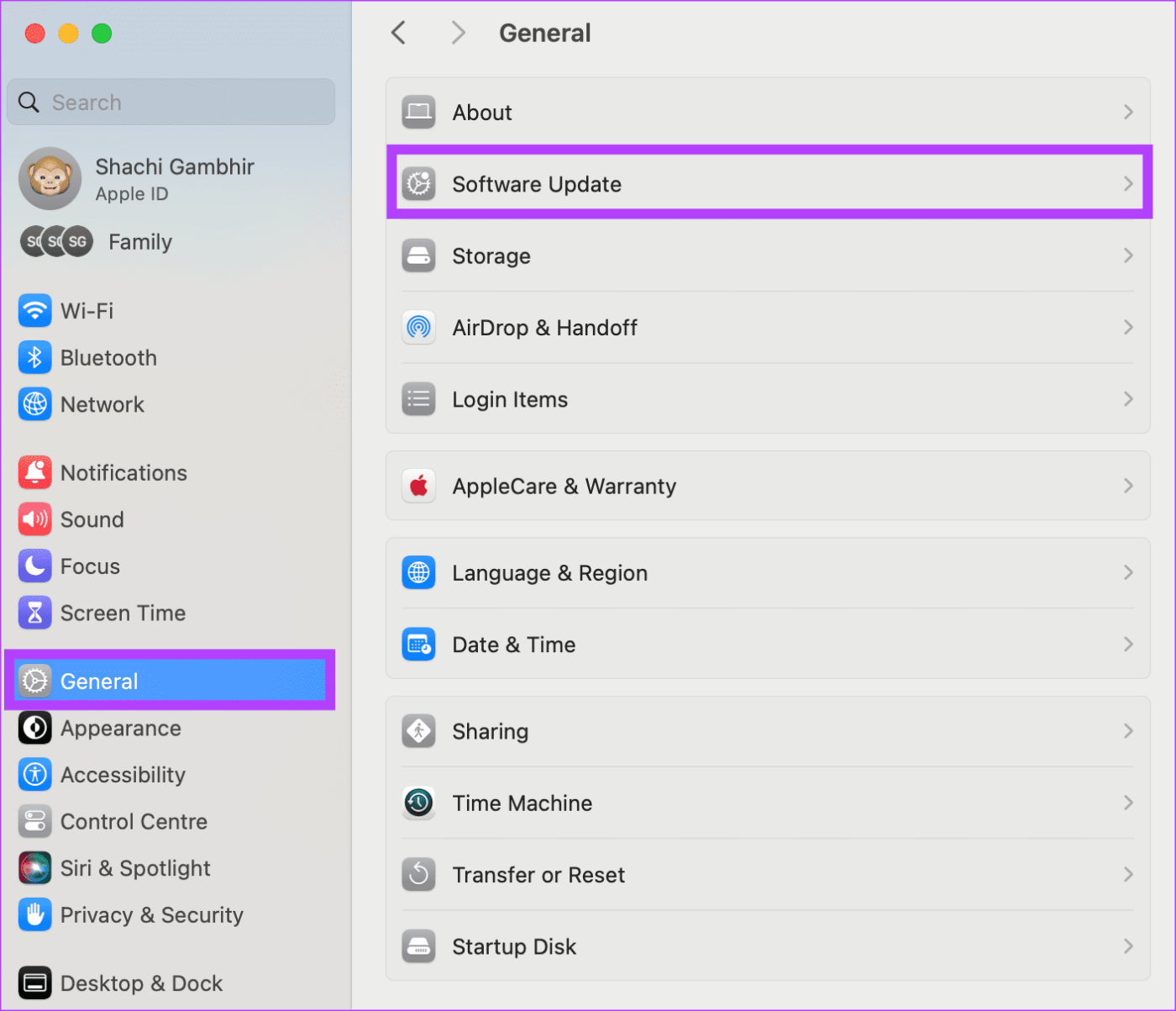
步驟 2:您可以使用長條圖查看可用儲存空間。
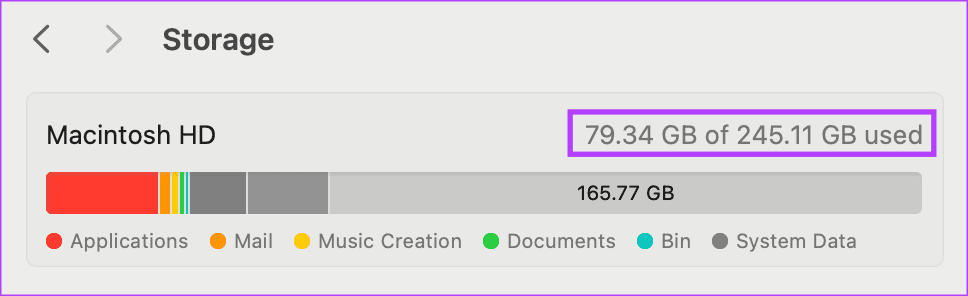
如果您發現 Mac 沒有足夠的儲存空間,我們建議您清除一些資料。您可以使用 iCloud 來減少Mac 上的儲存空間,或使用任何第三方應用程式來減少儲存空間。良好的內部儲存應該有助於在 Mac 上順利下載更新。
您的 Mac 有足夠的儲存空間嗎?好吧,如果存儲不是您的問題,那麼堆積舊的更新可能是您的問題。有趣的是,網友們提到,當他們還剩下以前的更新時,他們無法下載最新的更新。
因此,如果您無法更新 MacBook,我們建議您先下載所有待處理的更新,然後再下載最新的 macOS 更新。您可以透過以下方法檢查是否有任何先前的更新等待安裝。
若要下載任何待處理的更新,請開啟 Mac 上的「系統設定」>「常規」。然後,選擇軟體更新。
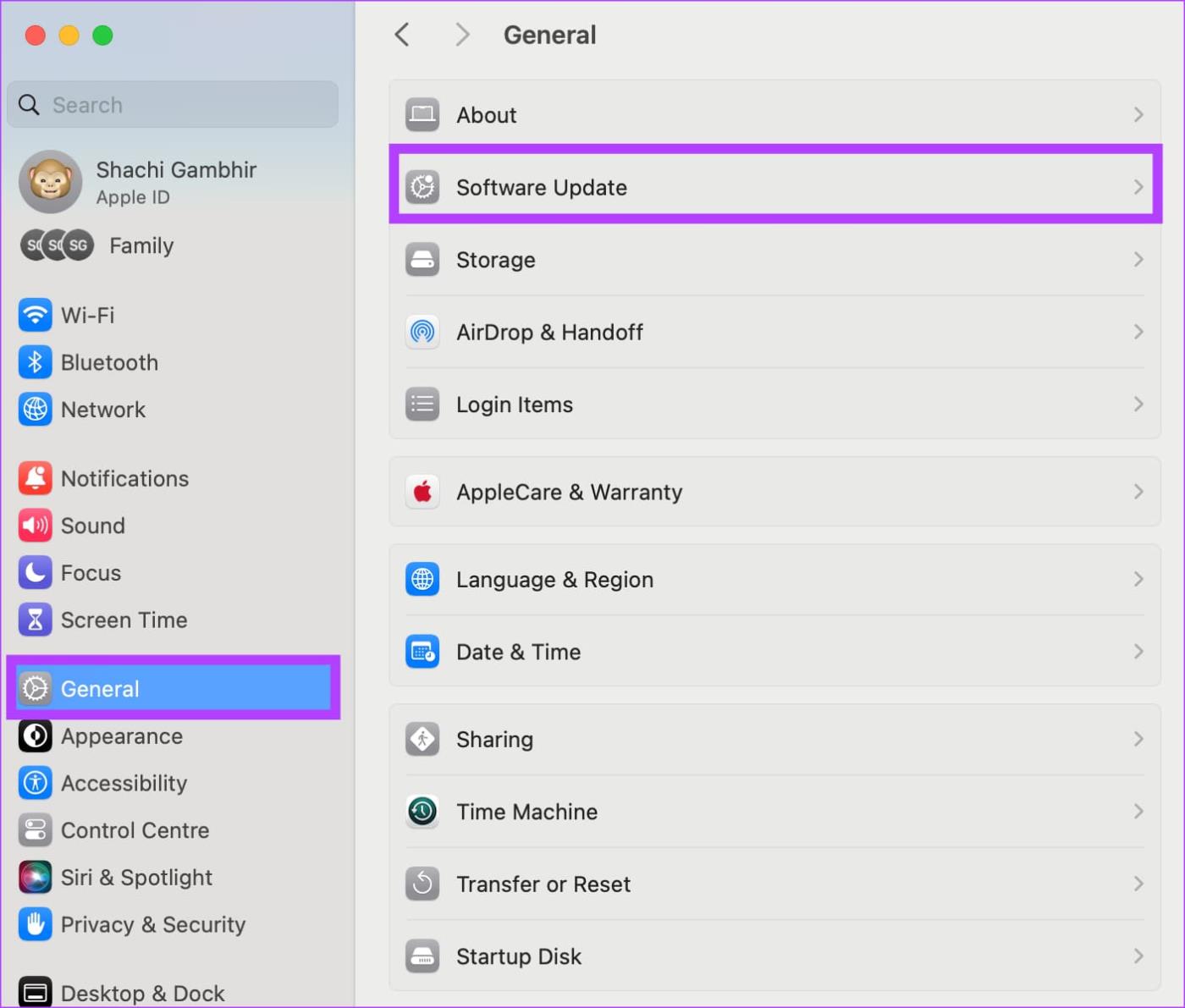
新頁面將顯示是否有任何待處理的更新。如果有多個待處理更新,請先安裝較舊的更新,然後再繼續安裝較新的更新。
顧名思義,安全模式可以幫助您的 Mac 啟動時免受惡意軟體、啟動代理、損壞的擴充功能等的影響。以下是如何執行此操作。
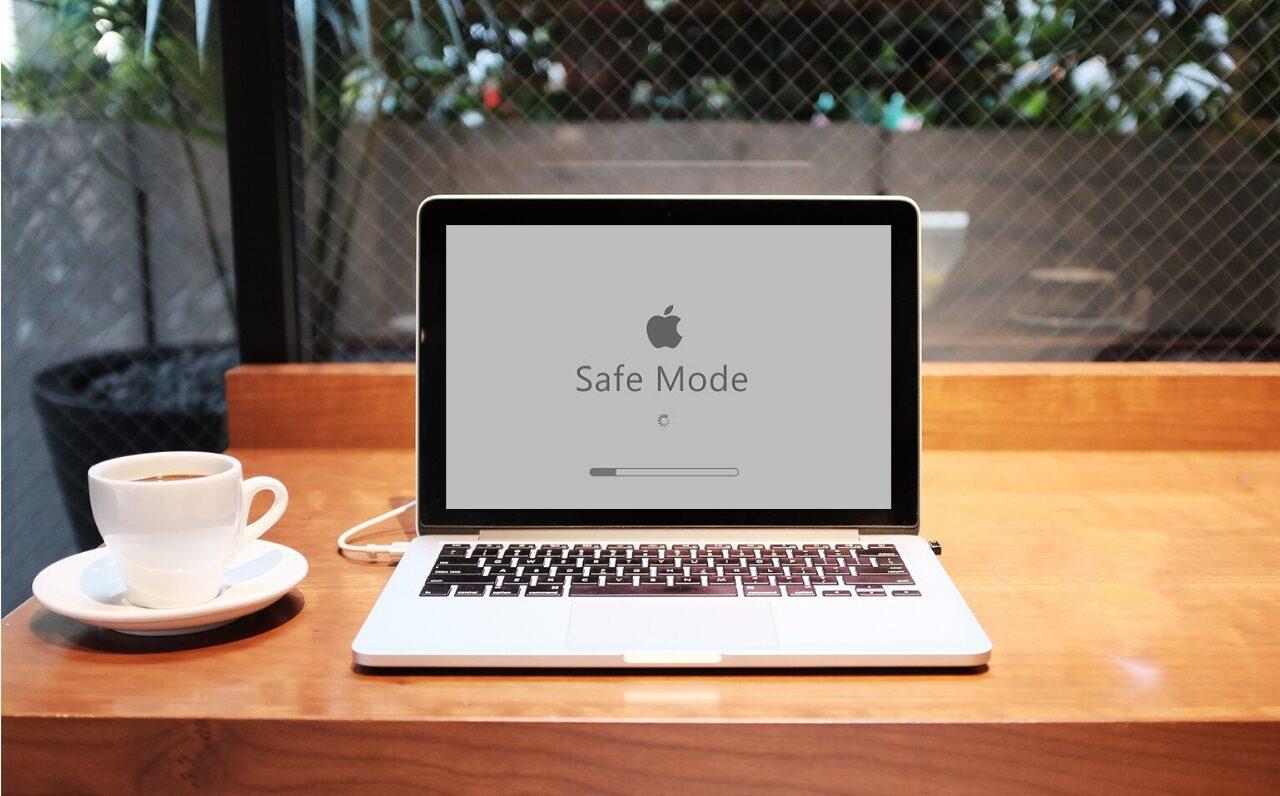
第 1 步:點擊 Mac 右上角的 Apple 標誌。然後,選擇關閉。
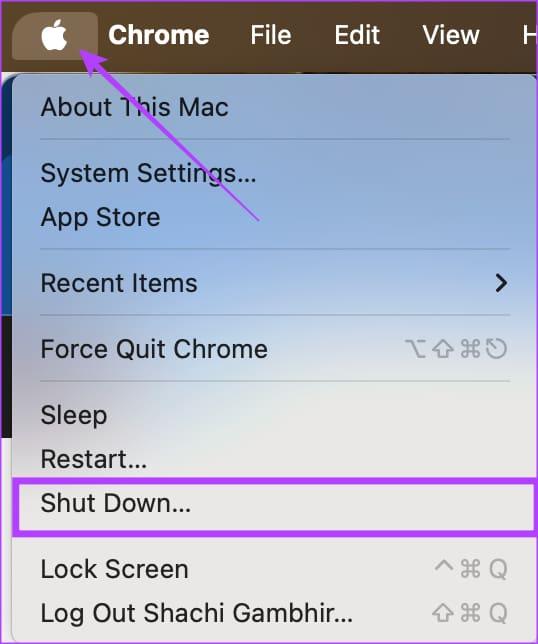
步驟 2:現在,按住電源按鈕,直到出現「正在載入啟動選項」。
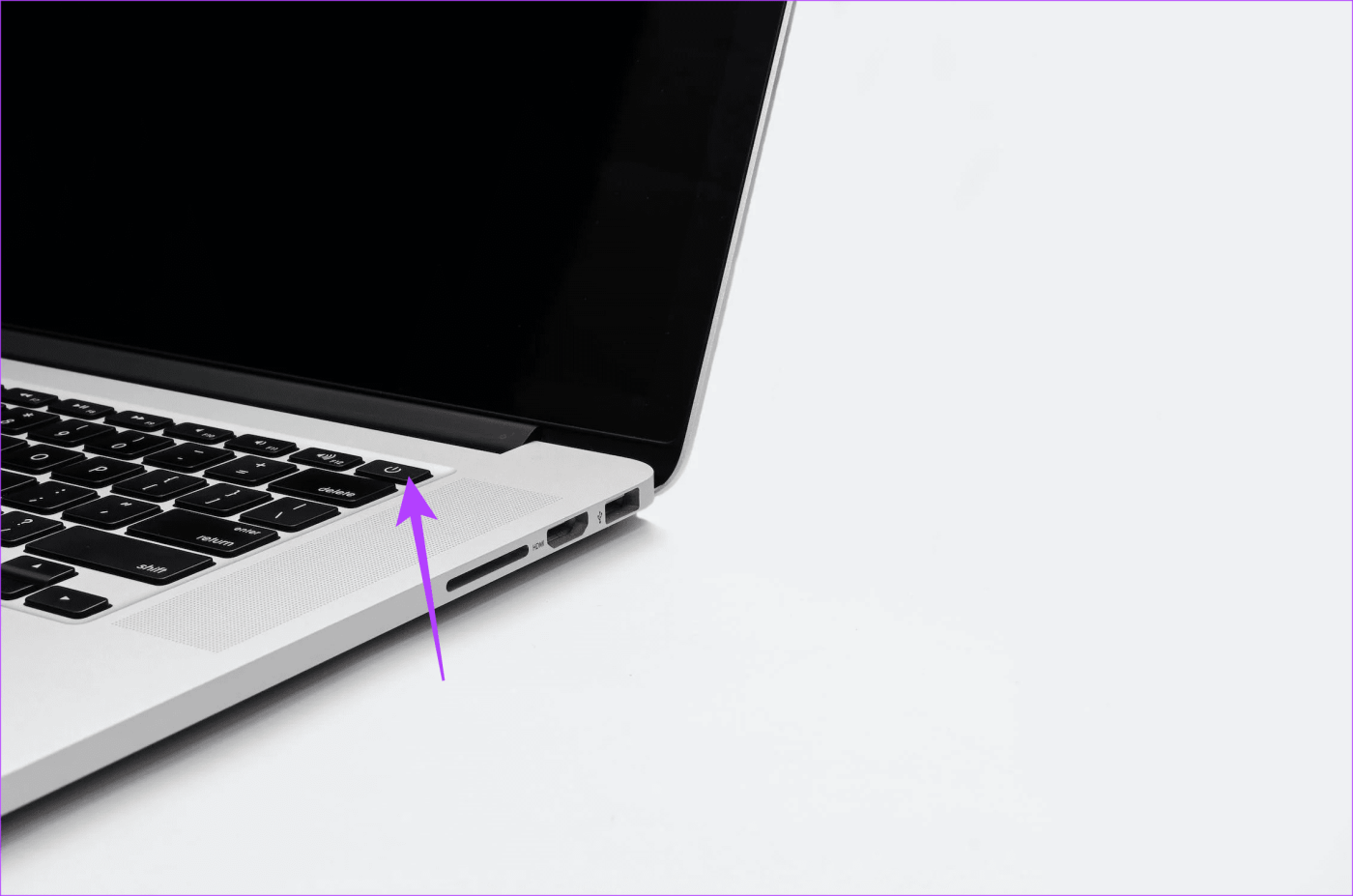
步驟 3:完成上述操作後,按住 Mac 上的 Shift 鍵。然後,只需單擊“以安全模式繼續”。
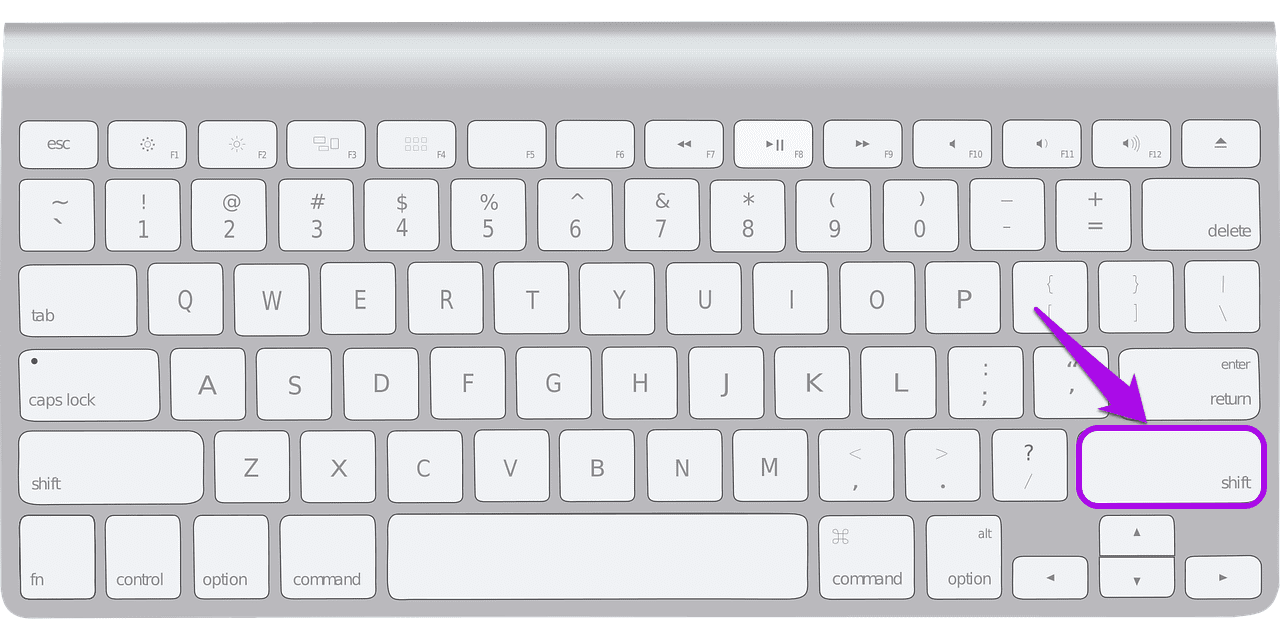
如果您擁有基於 Intel 晶片的較舊 MacBook,則啟動進入安全模式的過程有所不同。首先,開啟或重新啟動 Mac,然後立即按住 Shift 鍵,直到看到登入視窗。現在,登入您的 Mac。您應該在登入視窗的功能表列中看到安全啟動。
在安全模式下啟動後,請繼續檢查軟體更新。網路上的使用者可以藉助此修復檢查是否有遺失的更新。
Mac 上的復原模式為您提供復原工具。反過來,這些工具可以幫助您從 Time Machine 備份中還原、擦除硬碟、重新安裝 macOS,甚至在兩台 Mac 之間傳輸檔案等。 Mac 啟動後,檢查軟體更新。
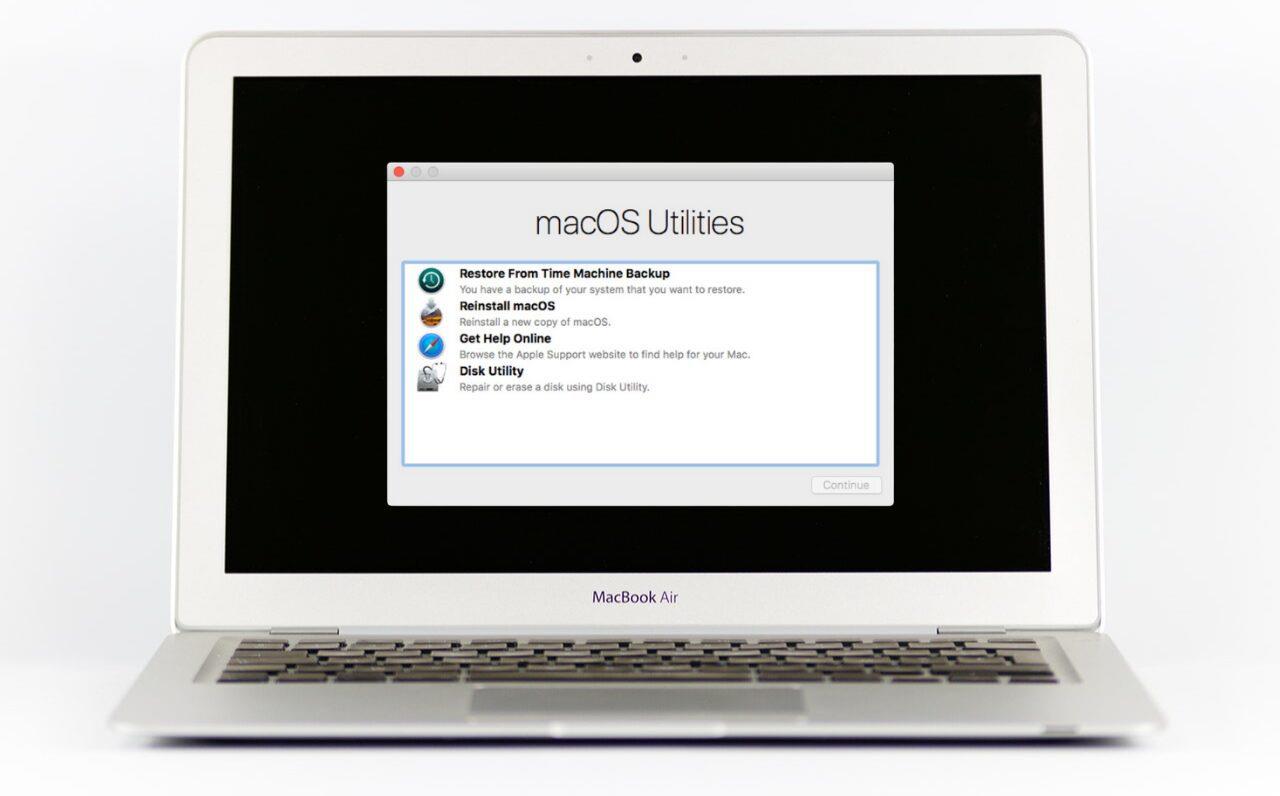
好吧,如果所有故障排除選項都無法幫助您解決問題,那麼您唯一的解決方案就是將您的 Mac 送至Apple 支援。當複雜的軟體問題導致您的 Mac 無法更新時,Apple 的專業人員應該會協助您找到解決方案。
您的 Mac 不會更新嗎?從基本的故障排除選項(例如清除儲存)到更深層的軟體修復(例如刪除更新的大腦服務流程),我們嘗試提供各種解決方案。嘗試修復,並在評論部分告訴我們哪些對您有用。
發現解決 Google Meet 麥克風問題的有效方法,包括音頻設置、驅動程序更新等技巧。
在 Twitter 上發送訊息時出現訊息發送失敗或類似錯誤?了解如何修復 X (Twitter) 訊息發送失敗的問題。
無法使用手腕檢測功能?以下是解決 Apple Watch 手腕偵測不起作用問題的 9 種方法。
解決 Twitter 上「出錯了,重試」錯誤的最佳方法,提升用戶體驗。
如果您無法在瀏覽器中登入 Google 帳戶,請嘗試這些故障排除提示以立即重新取得存取權限。
借助 Google Meet 等視頻會議工具,您可以在電視上召開會議,提升遠程工作的體驗。
為了讓您的對話更加安全,您可以按照以下步驟在行動裝置和桌面裝置上為 Instagram 聊天啟用端對端加密。
了解如何檢查您的 Dropbox 安全設定有助於確保您的帳戶免受惡意攻擊。
YouTube TV 為我們提供了許多堅持使用的理由,因為它融合了直播電視、點播視頻和 DVR 功能。讓我們探索一些最好的 YouTube 電視提示和技巧。
您的三星手機沒有收到任何通知?嘗試這些提示來修復通知在您的 Samsung Galaxy 手機上不起作用的問題。








